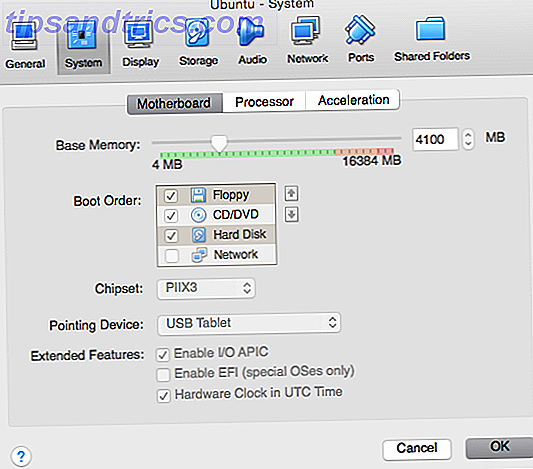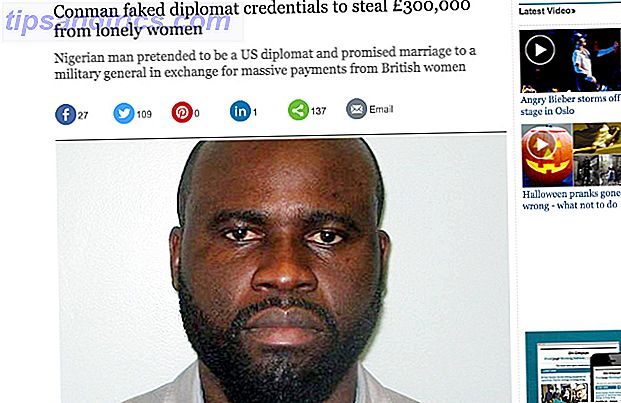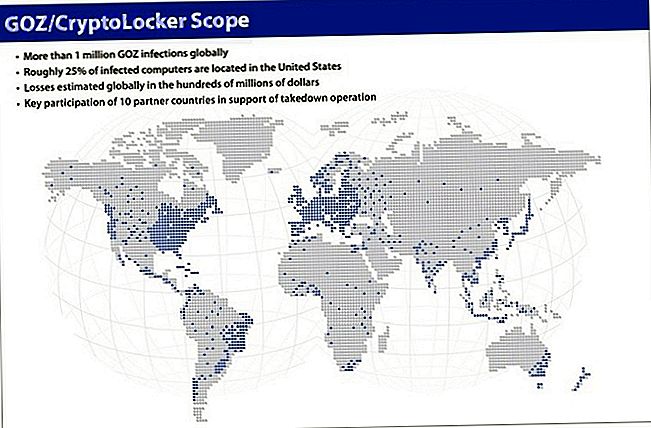Wenn Sie ein Formular für Ihr Unternehmen erstellen müssen, ist es wichtig, dass Sie ein einfach zu bedienendes Tool haben. Hier kann Google Formulare Ihnen helfen. Mit nützlichen Vorlagen, hilfreichen Funktionen und einer intuitiven Benutzeroberfläche können Sie schnell das genaue Formular erstellen und anpassen, das Sie benötigen. Laden Sie Ihre Google Formulare auf und holen Sie sie aus Ihren Google Forms-Apps Verwendet. Mit der Verfügbarkeit von Add-Ons können Sie mehr Möglichkeiten finden, diese Nützlichkeit zu nutzen als je zuvor. Weiterlesen .
Hier zeigen wir Ihnen, wie Sie Google Formulare für gängige Geschäftsroutinen verwenden können.
Verwenden der Vorlagen und Funktionen
Google Formulare bietet eine Vielzahl von Funktionen zum Erstellen von Geschäftsformularen. Mit einer der angebotenen Vorlagen können Sie schnell starten und nach Ihren Bedürfnissen bearbeiten. Um auf die Vorlagenoptionen zuzugreifen, melden Sie sich in Google Formulare an und wählen Sie oben die Vorlagengalerie aus.
Arbeitsanfrage
Die Arbeitsanforderungsvorlage enthält die Grundlagen, die Sie für einen einfachen Arbeitsauftrag benötigen, wie Name, E-Mail-Adresse, Beschreibung, Priorität und Fälligkeitsdatum.
Sie können dann den Abschnitt Typ verwenden, um den Arbeitsbereich zu unterscheiden. Sie können diese Multiple-Choice-Frage beibehalten und die Antworten nur aktualisieren, um sie an Ihr Unternehmen anzupassen. Beispielsweise kann eine Arbeitsanforderung für die IT-Abteilung Optionen für Software-, Hardware- und Netzwerkdienste enthalten.
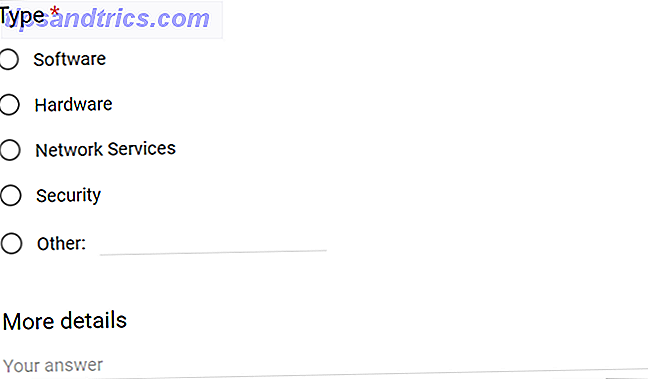
Feedback-Formular
Die Kundenfeedbackvorlage kann für Mitarbeiter- oder Trainingsfeedback sowie für Kunden mit ein paar einfachen Anpassungen verwendet werden.
Sie können beispielsweise eine Drop-down-Box-Frage für einen Mitarbeiter hinzufügen, um die Abteilung auszuwählen, auf die das Feedback ausgerichtet ist. Oder für die Schulung können Sie eine Absatzfrage einfügen, damit die Teilnehmer Vorschläge für die nächste Sitzung machen können.
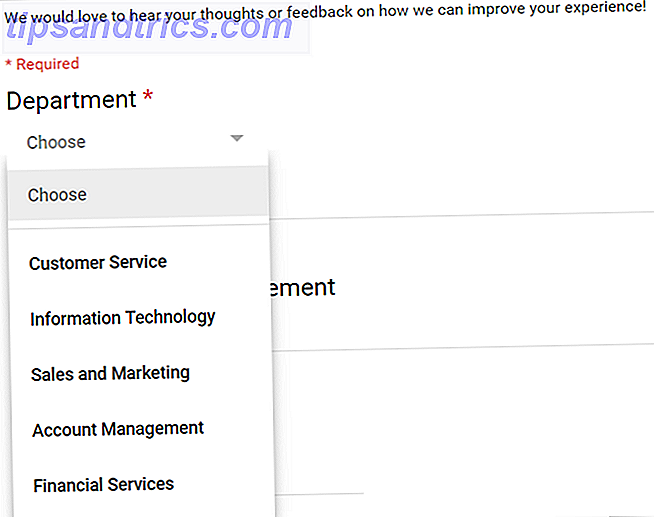
Anmeldeformular
Die Ereignisregistrierungsvorlage kann für die meisten Arten von Ereignissen verwendet werden. Für Unternehmen können Sie es für eine Konferenz, ein Seminar oder eine Schulungssitzung verwenden.
Bei mehrtägigen Veranstaltungen wie einer Konferenz können Sie die Checkbox-Frage verwenden, damit die Teilnehmer auswählen können, an welchen Tagen sie teilnehmen möchten. Oder für eine Schulung können die Auszubildenden ein bevorzugtes Zeitfenster auswählen.
Die Vorlage enthält auch einen erforderlichen Abschnitt am unteren Rand, wo der Teilnehmer eine Gebühr bestätigen muss. Sie können dies für bezahlte Seminare oder Konferenzen nutzen.
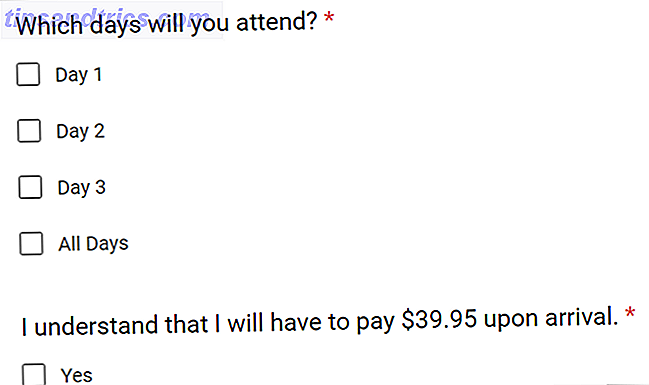
Auszeit anfordern
Die Time Off Request Vorlage ist ein praktisches Formular und kann alles haben, was Sie wollen, ohne dass Anpassungen notwendig sind. Die Abschnitte enthalten Name, Urlaubsdatum, Uhrzeit und Art des Urlaubs. Ein praktischer Abschnitt am Ende erlaubt dem Benutzer, einen Absatz für den Grund des Urlaubs zu schreiben, wenn sie möchten.
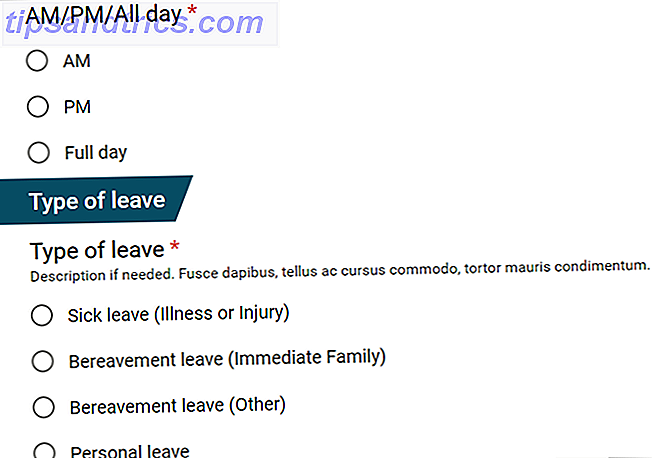
Wenn Sie auch die E-Mail-Adresse des Benutzers erfassen möchten, können Sie diese Frage schnell hinzufügen. Klicken Sie einfach auf das Plus- Symbol, um eine Frage hinzuzufügen, nennen Sie die E-Mail-Adresse und Google Forms wählt automatisch den Kurzantwort-Fragetyp für Sie aus. Sie können eine erforderliche Frage stellen, indem Sie den Schalter unten schieben.
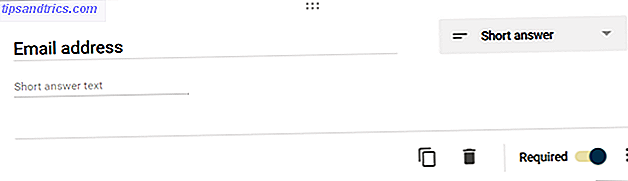
Erstellen Sie Ihre eigene Form
Wenn Sie lieber mit Ihrem eigenen Formular beginnen, ist dies einfacher als Sie vielleicht denken. Außerdem können Sie Ihr Formular als Vorlage speichern und es nach Bedarf mit einfachen Änderungen weiterverwenden. Rufen Sie zunächst Google Formulare auf, um ein Formular ohne Titel zu öffnen, indem Sie in der Vorlagengalerie auf die Vorlage Leer klicken.
Teamaktualisierungsformular
Um Aktualisierungen von Ihren Mitarbeitern oder Ihrem Team zu erhalten, können Sie ein Formular erstellen, um Status zu erhalten. Fügen Sie Fragen zu den Grundlagen wie Name und E-Mail-Adresse hinzu und passen Sie dann einfach Ihre Abschnitte an. In diesem Beispiel verwenden wir ein Projektteam-Update.
Sie können eine Dropdown-Frage mit Optionen für das Projekt hinzufügen, an dem das Teammitglied gerade arbeitet. Basierend auf der Antwort (Projekt), die sie wählen, können Sie sie zu einem anderen Formularabschnitt springen lassen . Dadurch können Sie Abschnitte für Aufgaben erstellen, die für dieses Projekt spezifisch sind, und der Benutzer wird automatisch dorthin geleitet.
- Erstellen Sie Ihre Projektfrage und Antworten, indem Sie auf das Pluszeichen klicken.
- Erstellen Sie die verschiedenen Aufgabenbereiche, indem Sie auf Abschnitt hinzufügen klicken .
- Benennen Sie die Abschnitte und fügen Sie die Aufgaben pro Projekt hinzu.
- Kehren Sie zur Projektfrage zurück, wählen Sie das Symbol Mehr (drei Punkte) und wählen Sie Gehe zu Abschnitt basierend auf Antwort .
- Klicken Sie neben jeder Antwort auf den Pfeil und wählen Sie aus, auf welchen Abschnitt der Benutzer bei Auswahl dieser Antwort weitergeleitet werden soll.
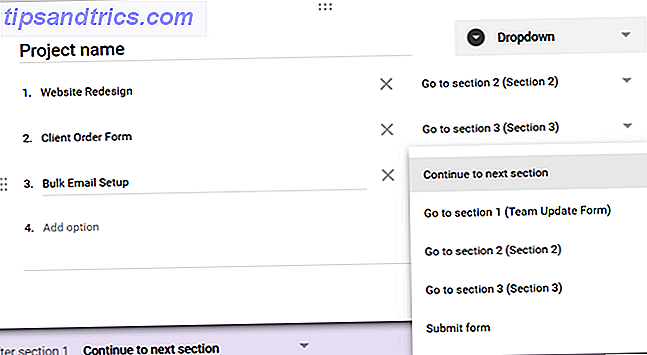
Verletzungsform
Das Erstellen einer Verletzungsform ist auch ziemlich einfach. Nachdem Sie Name und E-Mail-Adresse hinzugefügt haben, können Sie Fragen zu Datum und Uhrzeit der Verletzung, Ort des Auftretens und Schwere der Verletzung hinzufügen. Mit der Schweregradfrage können Sie die Option für die lineare Skalenfrage auswählen:
- Erstellen Sie Ihre Severity-Frage, indem Sie auf das Pluszeichen klicken .
- Wählen Sie aus den Fragenoptionen die Option Linearer Maßstab .
- Wählen Sie in den Dropdown-Feldern den Nummernkreis aus, den Sie verwenden möchten.
- Geben Sie die Beschriftungen für die erste und die letzte Nummer auf der Skala ein.
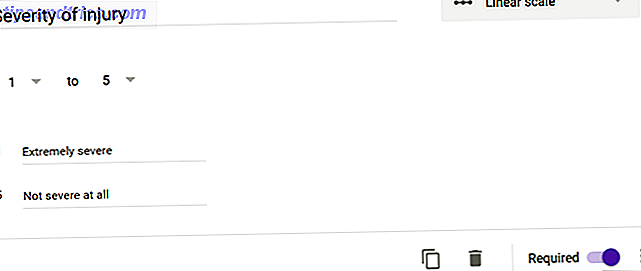
Anfrageformular übertragen
Wenn Ihr Unternehmen Transfers zu einer anderen Stadt, einer lokalen Einrichtung oder einer Abteilung zulässt, können Sie innerhalb weniger Minuten ein Überweisungsformular einrichten. Fügen Sie noch einmal Fragen zum Namen und zur E-Mail-Adresse hinzu und passen Sie dann Ihre Abschnitte und Fragen an. In diesem Beispiel verwenden wir die Multiple-Choice-Rasterfrage :
- Erstellen Sie Ihre Übertragungsfrage, indem Sie auf das Pluszeichen klicken .
- Wählen Sie Multiple-Choice-Raster aus den Fragenoptionen.
- Fügen Sie Ihre Antworten für die Zeilen und Spalten hinzu.
- Wählen Sie das Symbol Mehr (drei Punkte) und wählen Sie auf eine Antwort pro Spalte beschränken, um Verwechslungen zu vermeiden.
Einrichten der Frage:
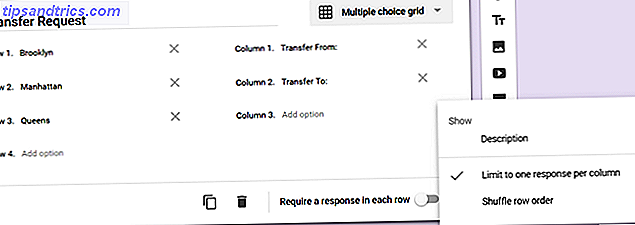
Wie die Frage angezeigt wird:
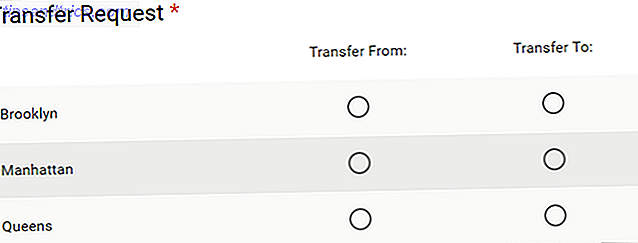
Tipps und Tricks
Google Forms bietet eine Vielzahl von Funktionen für Fragen und Antworten. Sie können jedoch noch mehr nützliche Optionen nutzen 10 Tipps und Tricks für Google Formulare 10 Tipps und Tricks für Google Formulare Wenn Google Forms noch nicht Ihr erster Ansprechpartner für Formularformulare ist, sollten Sie Ihre Meinung ändern. Sie denken vielleicht, dass Sie alles über Google Forms wissen, aber dank Google's ... Lesen Sie mehr wie folgt:
Formulare als Vorlagen wiederverwenden
Öffnen Sie das Formular, klicken Sie in der oberen Navigation auf das Symbol Mehr (drei Punkte) und wählen Sie Kopie erstellen aus . Sie können dann dem Formular einen eigenen Namen geben, seinen Ordner auswählen und es mit denselben Personen teilen. Dies ist ideal, wenn Sie Ihr Formular als Vorlage verwenden möchten.
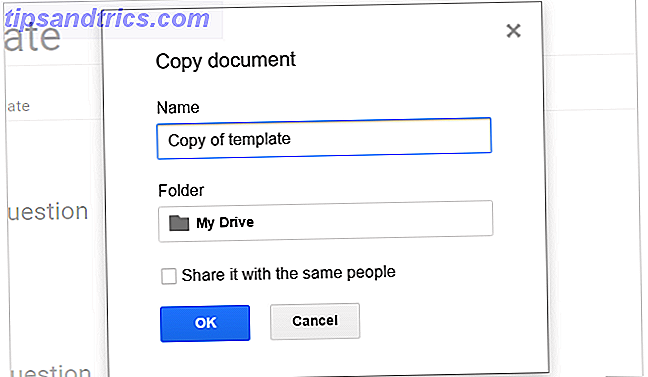
Um das Formular zu bearbeiten, öffnen Sie es einfach über den Hauptbildschirm von Google Formulare und passen Sie es nach Bedarf an.
Datenvalidierung hinzufügen
Kurze Antwort-, Absatz- und Kontrollkästchen-Fragetypen bieten eine Datenvalidierungsoption. So können Sie sicherstellen, dass Sie die gewünschten Antworten erhalten.
Beispielsweise können Sie mithilfe einer Kontrollkästchenfrage festlegen, dass der Benutzer mindestens zwei Antworten eingeben muss. Bei einer Absatzfrage können Sie die Anzahl der Zeichen der Antwort begrenzen.
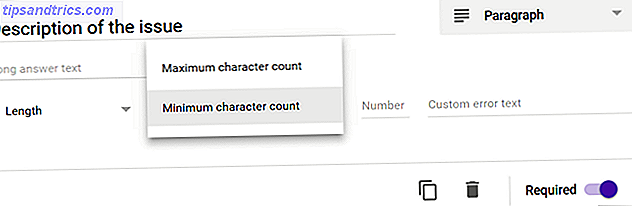
Um diese Funktion zu verwenden, wählen Sie das Symbol Mehr (drei Punkte) in der Frage und wählen Sie Datenvalidierung . Je nachdem, welchen Fragetyp Sie verwenden, sehen Sie Ihre Parameteroptionen. Füllen Sie einfach die Felder aus und geben Sie eine benutzerdefinierte Fehlermeldung ein, wenn Sie möchten.
Anpassen der Darstellung
Google Forms bietet eine Auswahl an Themen, mit denen Sie Ihre Formulare attraktiver gestalten können. Klicken Sie einfach auf das Palettensymbol in der oberen Navigation, wählen Sie das Bildsymbol und durchsuchen Sie nach Kategorie. Sie können auch ein eigenes Foto hochladen oder ein aktuelles Album öffnen.

Zusammen mit einem allgemeinen Thema für Ihr Formular können Sie Fotos und YouTube-Videos in Ihre Fragen einfügen. Fotos sind praktisch, wenn Sie Ihr Firmenlogo oder ein Bild Ihres Gebäudes einfügen möchten. Videos eignen sich hervorragend für Tutorials oder Trainingsclips.
Klicken Sie entweder auf das Bild- oder Videosymbol rechts neben der Frage und treffen Sie Ihre Auswahl in dem sich öffnenden Fenster.
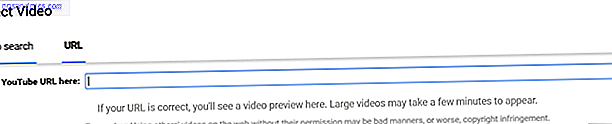
Zusätzliche Optionen für Unternehmen
Offensichtlich geht es bei Google Forms darum, Formulare zu erstellen. Sie können jedoch einen Schritt weiter für Ihr Unternehmen machen. Hier sind nur ein paar Ideen:
Erstellen Sie ein Quiz
Vielleicht möchten Sie eine Mitarbeiterschulung mit einem Wissenstest verfolgen. Mit Google Forms können Sie aus einem Formular ein Quiz machen So verwenden Sie Google Formulare, um Ihr eigenes Quiz zur Selbsteinstufung zu erstellen So verwenden Sie Google Formulare, um Ihr eigenes Quiz mit Selbsteinstufung zu erstellen Sind Sie Lehrer oder Trainer? Jemand in einen Einstellungsprozess involviert? Müssen Sie irgendwie überprüfen, dass andere Leute die Fähigkeiten oder das Wissen haben, das Sie von ihnen erwarten? Nun, du wirst ... Lies leichter.
Öffnen Sie Ihr Formular, klicken Sie auf das Zahnradsymbol in der oberen Navigation und wählen Sie Quiz in dem sich öffnenden Fenster. Bewegen Sie den Schieberegler neben Dies zu einem Quiz machen . Sie können dann die Bewertungsoptionen überprüfen und anpassen, was der Befragte sehen kann.
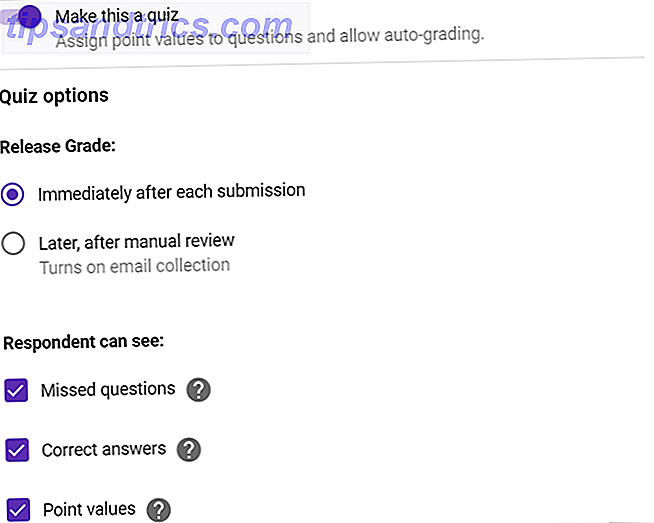
Mach mehr mit Add-ons
Google Forms bietet eine Vielzahl von Add-Ons, die hilfreich sein können. Sie können E-Mail-Benachrichtigungen für Ihre Formulare erhalten, dynamische Felder für Ihre Fragen erstellen und Ihre Formulare an Business Hangouts senden.
Mit Add-ons wie AppSheet können Sie eine mobile App basierend auf Ihrem Formular erstellen. Mit dem Tool bkper können Sie Formulare verwenden, um Daten in Ihren Finanzbüchern wie Einnahmen und Ausgaben zu erfassen.
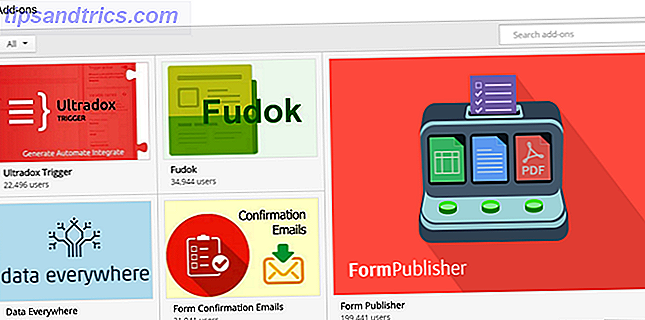
Um Ihre Add-On-Optionen anzuzeigen, öffnen Sie ein Formular, klicken Sie auf das Symbol Mehr (drei Punkte) in der oberen Navigation und wählen Sie Add-ons .
Entwerfen Sie einen Workflow
Möglicherweise haben Sie Google Forms nicht als Workflow-Tool betrachtet, aber in diesem Aspekt kann es sehr nützlich sein. Sie können beispielsweise einen Prozess erstellen, mit dem Sie Daten abrufen, dokumentieren und darüber berichten können.
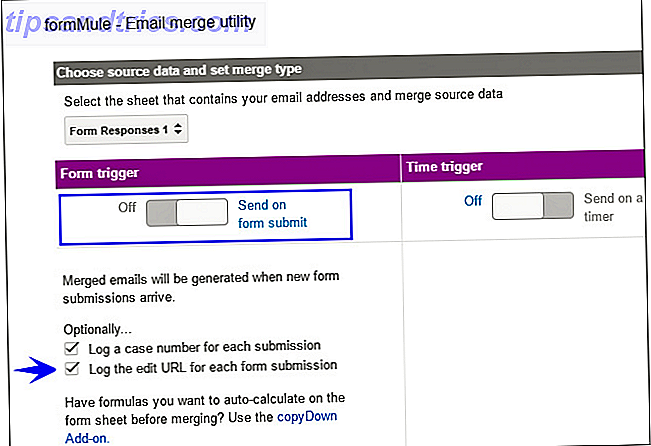
Sie können Ihr Formular erstellen, Eingabelogik verwenden, Add-Ons integrieren und Ihr Formular problemlos freigeben. Eine ausführliche Erläuterung zum Entwerfen eines Workflows finden Sie in diesem ausführlichen Artikel von Will Conway. Verwenden von Google Forms zum Erstellen eines interaktiven Workflows Verwenden von Google Forms zum Erstellen eines interaktiven Workflows Google Forms ist die Office-Workflowschnittstelle, die Sie nicht verwendet haben Ich weiß, dass du es brauchst. Verwenden Sie Google Formulare zum Sammeln von Informationen und fügen Sie im nächsten Schritt Details hinzu oder lösen Sie einen Prozess aus. Weiterlesen .
Haben Sie Google Forms für Unternehmen getestet?
Google Formulare ist ein intuitives Tool Verfolgen Sie wichtige Bereiche Ihres Lebens in 1 Minute mit Google Forms Verfolgen Sie wichtige Bereiche Ihres Lebens in 1 Minute mit Google Forms Es ist erstaunlich, was Sie über sich selbst lernen können, wenn Sie sich die Zeit nehmen, darauf zu achten deine täglichen Gewohnheiten und Verhaltensweisen. Nutzen Sie die vielseitigen Google Formulare, um Ihre Fortschritte bei wichtigen Zielen zu verfolgen. Lesen Sie mehr zum Erstellen von Geschäftsformularen. Und dank seiner Flexibilität, Freigabeoptionen und Vorlagen können Formulare in wenigen Minuten erstellt und gesendet werden.
Haben Sie Google Forms bereits für Ihr Unternehmen ausprobiert? Wenn ja, was ist dein Lieblingsfeature?
Bildquelle: Aysezgicmeli über Shutterstock.com